Unity FPS-kontroller
FPS (eller First-Person Shooter) er et spill hvor hovedpersonen styres fra et førstepersonsperspektiv.
De vanlige kontrollene er W, A, S og D for å gå, Mouse Look for å se seg rundt, Space for å hoppe, og Left Shift for å spurte, slik at spilleren kan bevege seg fritt rundt på nivået.
I dette innlegget skal jeg vise hvordan man lager en FPS-kontroller i Unity som skal håndtere kamerarotasjon og spillerbevegelse.
Trinn
For å lage en FPS-kontroller, følg trinnene nedenfor:
- Lag et nytt spillobjekt (GameObject -> Create Empty) og navngi det "FPSPlayer"
- Lag en ny kapsel (GameObject -> 3D Object -> Capsule) og flytt den inne i "FPSPlayer" objektet
- Fjern Capsule Collider-komponenten fra Capsule og endre dens posisjon til (0, 1, 0)
- Flytt hovedkameraet inne i "FPSPlayer"-objektet og endre dets posisjon til (0, 1.64, 0)

- Lag et nytt skript, navngi det "SC_FPSController" og lim inn koden nedenfor i det:
using System.Collections;
using System.Collections.Generic;
using UnityEngine;
[RequireComponent(typeof(CharacterController))]
public class SC_FPSController : MonoBehaviour
{
public float walkingSpeed = 7.5f;
public float runningSpeed = 11.5f;
public float jumpSpeed = 8.0f;
public float gravity = 20.0f;
public Camera playerCamera;
public float lookSpeed = 2.0f;
public float lookXLimit = 45.0f;
CharacterController characterController;
Vector3 moveDirection = Vector3.zero;
float rotationX = 0;
[HideInInspector]
public bool canMove = true;
void Start()
{
characterController = GetComponent<CharacterController>();
// Lock cursor
Cursor.lockState = CursorLockMode.Locked;
Cursor.visible = false;
}
void Update()
{
// We are grounded, so recalculate move direction based on axes
Vector3 forward = transform.TransformDirection(Vector3.forward);
Vector3 right = transform.TransformDirection(Vector3.right);
// Press Left Shift to run
bool isRunning = Input.GetKey(KeyCode.LeftShift);
float curSpeedX = canMove ? (isRunning ? runningSpeed : walkingSpeed) * Input.GetAxis("Vertical") : 0;
float curSpeedY = canMove ? (isRunning ? runningSpeed : walkingSpeed) * Input.GetAxis("Horizontal") : 0;
float movementDirectionY = moveDirection.y;
moveDirection = (forward * curSpeedX) + (right * curSpeedY);
if (Input.GetButton("Jump") && canMove && characterController.isGrounded)
{
moveDirection.y = jumpSpeed;
}
else
{
moveDirection.y = movementDirectionY;
}
// Apply gravity. Gravity is multiplied by deltaTime twice (once here, and once below
// when the moveDirection is multiplied by deltaTime). This is because gravity should be applied
// as an acceleration (ms^-2)
if (!characterController.isGrounded)
{
moveDirection.y -= gravity * Time.deltaTime;
}
// Move the controller
characterController.Move(moveDirection * Time.deltaTime);
// Player and Camera rotation
if (canMove)
{
rotationX += -Input.GetAxis("Mouse Y") * lookSpeed;
rotationX = Mathf.Clamp(rotationX, -lookXLimit, lookXLimit);
playerCamera.transform.localRotation = Quaternion.Euler(rotationX, 0, 0);
transform.rotation *= Quaternion.Euler(0, Input.GetAxis("Mouse X") * lookSpeed, 0);
}
}
}- Fest SC_FPSController-skriptet til "FPSPlayer"-objektet (Du vil legge merke til at det også la til en annen komponent kalt Character Controller, endre senterverdien til (0, 1, 0))
- Tilordne hovedkameraet til Player Camera-variabelen i SC_FPSController
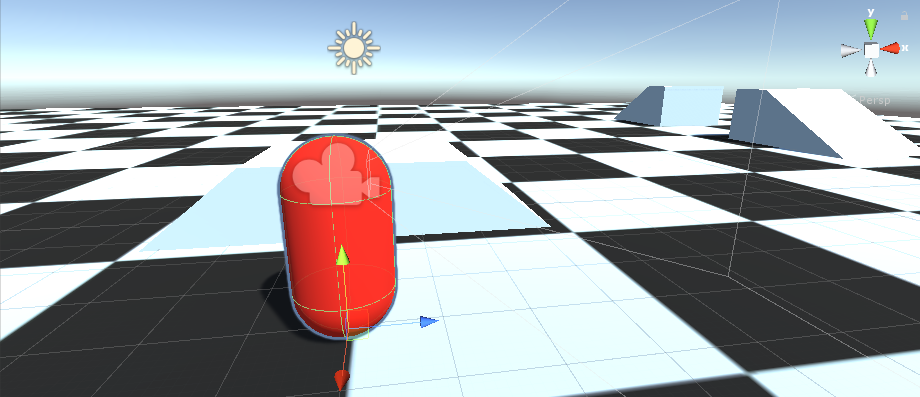
FPS-kontrolleren er nå klar!